In den Kommentaren zu ‚Mit dem VLC Player IPTV-Stream aufzeichnen‚ wurde die Frage gestellt wie man denn zum Beispiel für Serienaufnamen das Datum beim Dateinamen der aufgezeichneten Datei berücksichtigen könnte, denn ein statischer Dateiname wie zum Beispiel Tatort.ts würde ja von jeder neuen Folge wieder überschrieben werden. Also habe ich wegen einer Lösung für diese Aufgabe einfach mal bei Google nachgefragt und überraschenderweise scheint sich Google mit dem Thema VLC Player recht gut auszukennen .. 🙂
Im vlc-forum.de bin ich fündig geworden, dort findet man ein Beispiel mit den benötigten Variablen %date% und %time% welche dann jeweils das aktuelle Datum sowie die Uhrzeit in den Dateinamen schreiben. Das würde dann ungefähr so aussehen:
 rtp://@239.35.10.59:10000 ist in diesem Beispiel wieder ein IPTV Stream (Telekom Entertain). Der Pfad „C:\Users\NutzerName\Desktop\“ dient nur als Beispiel und darf nach belieben angepasst werden. Wichtig ist dass der komplette Pfad inklusive Dateiname in Anführungszeichen steht da in dem Ausdruck welcher den Dateinamen erzeugt Leerzeichen vorkommen. Die Varibale %date% sollte klar sein, sie sorgt dafür dass das aktuelle Datum in den Dateinamen übernommen wird. Die beiden formatierten Ausdrücke für %time% extrahieren aus der Uhrzeit Stunden und Minuten und übergeben diese in den Dateinamen. Hier noch einmal die komplette Zeile zum kopieren wenn jemand das Ganze in einer eigenen Batch Datei berarbeiten möchte.
rtp://@239.35.10.59:10000 ist in diesem Beispiel wieder ein IPTV Stream (Telekom Entertain). Der Pfad „C:\Users\NutzerName\Desktop\“ dient nur als Beispiel und darf nach belieben angepasst werden. Wichtig ist dass der komplette Pfad inklusive Dateiname in Anführungszeichen steht da in dem Ausdruck welcher den Dateinamen erzeugt Leerzeichen vorkommen. Die Varibale %date% sollte klar sein, sie sorgt dafür dass das aktuelle Datum in den Dateinamen übernommen wird. Die beiden formatierten Ausdrücke für %time% extrahieren aus der Uhrzeit Stunden und Minuten und übergeben diese in den Dateinamen. Hier noch einmal die komplette Zeile zum kopieren wenn jemand das Ganze in einer eigenen Batch Datei berarbeiten möchte.
vlc rtp://@239.35.10.59:10000 –sout „C:\Users\UserName\Desktop\Serie %date% %time:~0,2%.%time:~3,2%.ts“
Dabei bitte beachten den VLC Player entweder mit komplettem Pfad aufrufen oder vorher mit CD in das entsprechnde Verzeichnis wechseln.
CD „C:\Program Files (x86)\VideoLAN\VLC\“
Eine so mit VLC aus einem Stream erstellte Datei hat dann zum Beispiel diesen Dateinamen: Serie 04.04.2014 14.40.ts
Am Ende noch ein Dankeschön! an den User ‚huehnerbock‚ aus dem vlc-forum.de in dessen Foren-Post ich die für unser Problem wichtigen Infos gefunden habe. Dort finden sich sicher auch weitere interessante Informationen zum Thema VLC über Kommandozeile steuern, Stream aufzeichnen, Dateinemen mit Datum anpassen u.s.w.

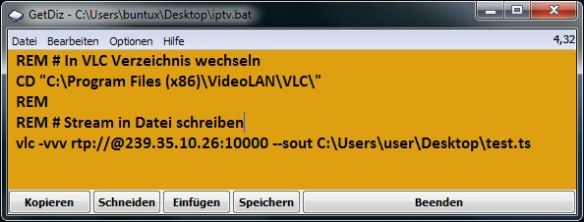


Du muss angemeldet sein, um einen Kommentar zu veröffentlichen.